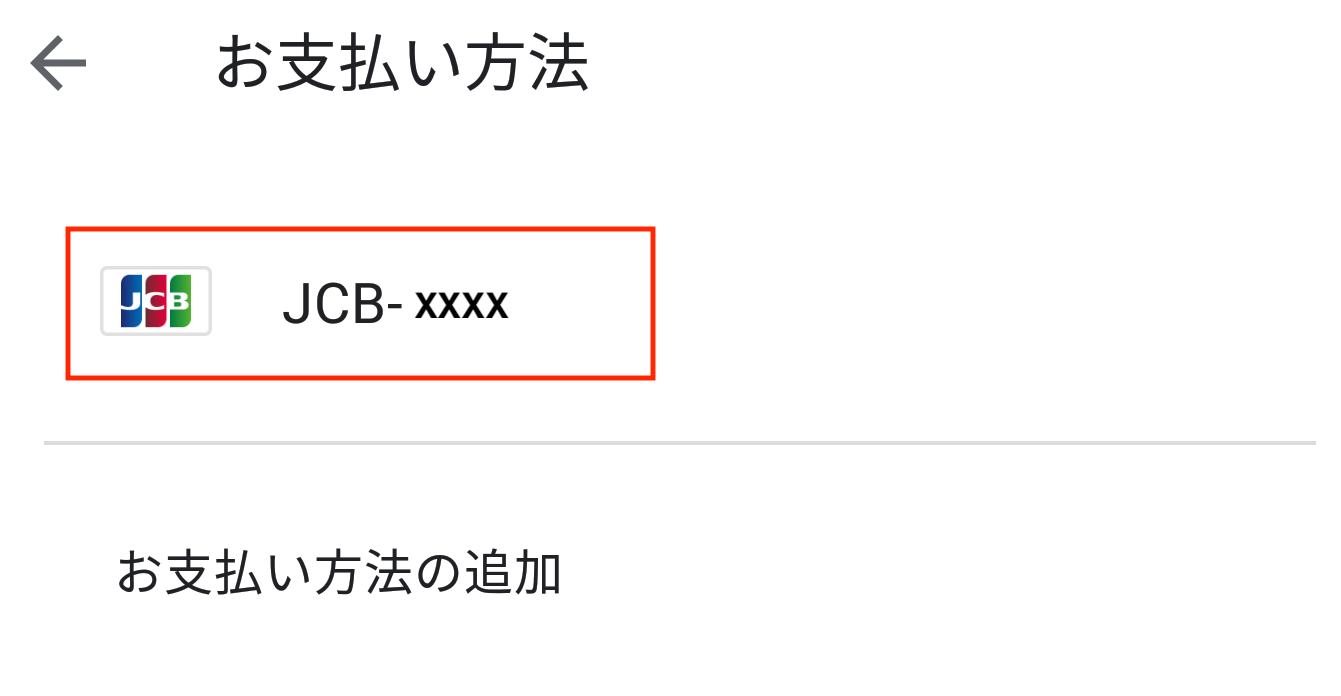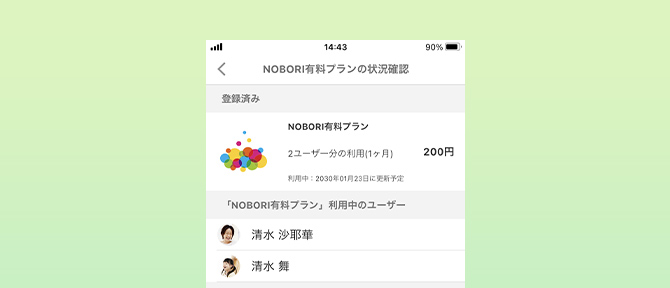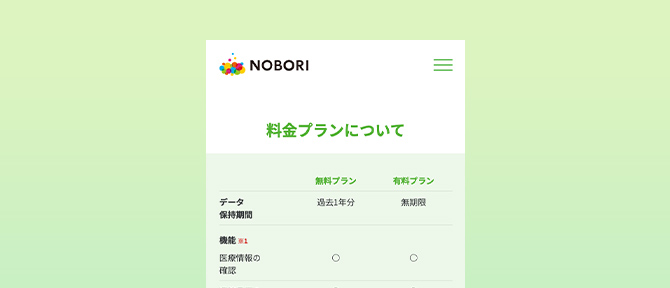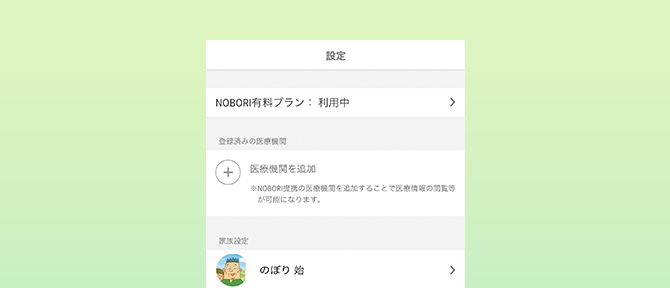HOMEService plans支払い設定(Android端末の方)
UPDATE 2021.07.28
Android端末での支払い設定方法
GooglePlayから、お支払い方法の設定をすることができます。
手順は以下の通りとなります。
※バージョンの違いなどで手順が異なる可能性がありますので、お手続きについてご不明な点がある場合は、Googleまでお問い合わせをお願い致します
1. 「Playストア」アプリを起動
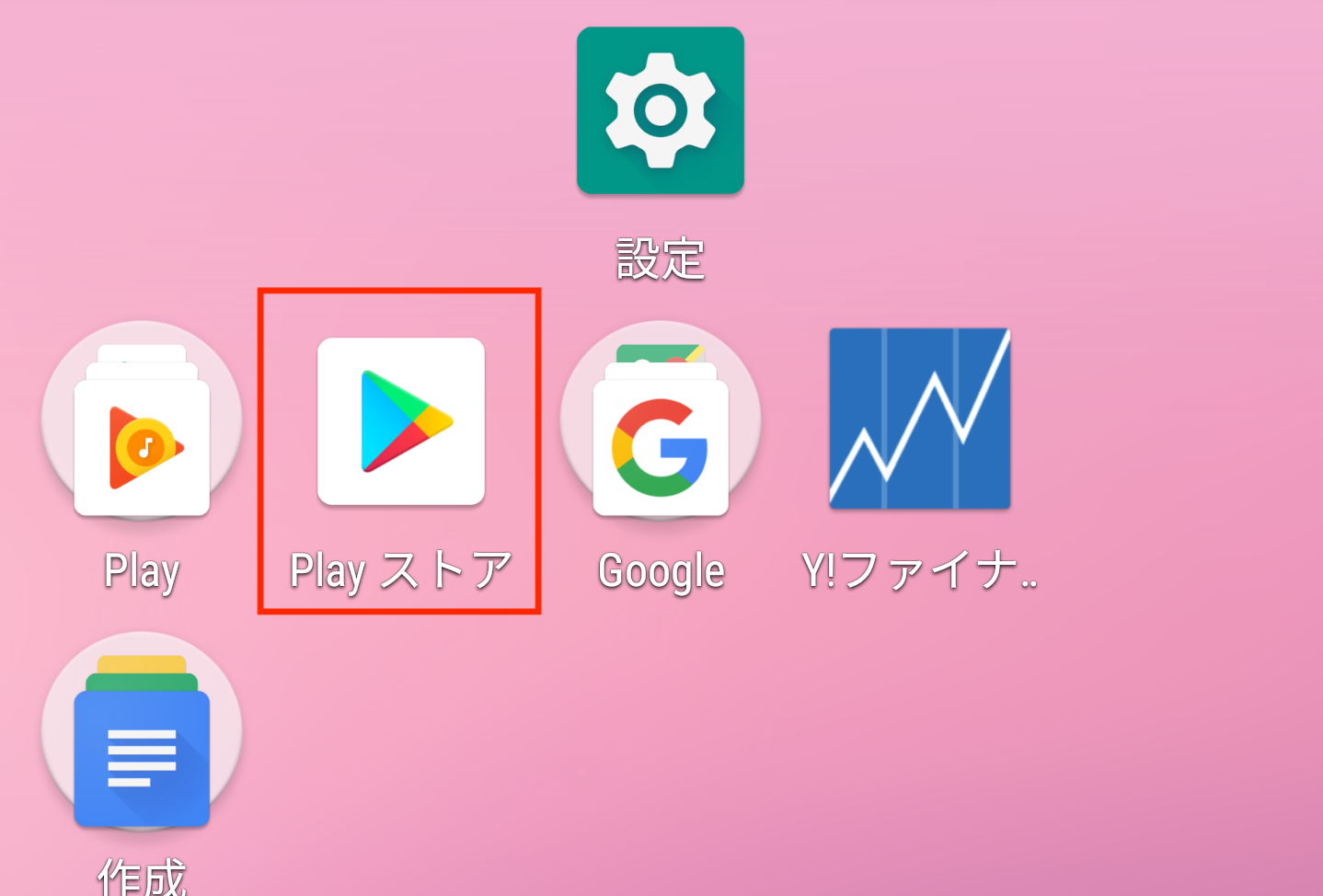
2. 画面左上のメニューアイコンをタップ
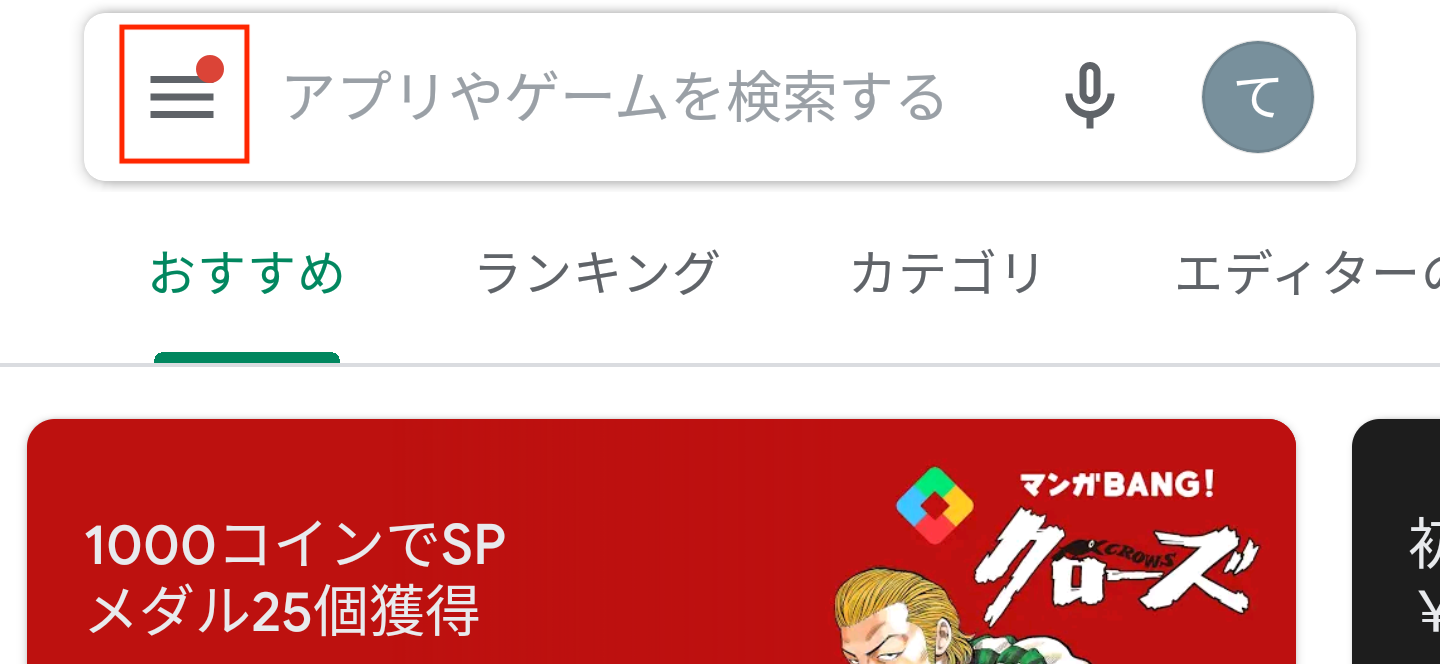
3. 「お支払い方法」をタップ
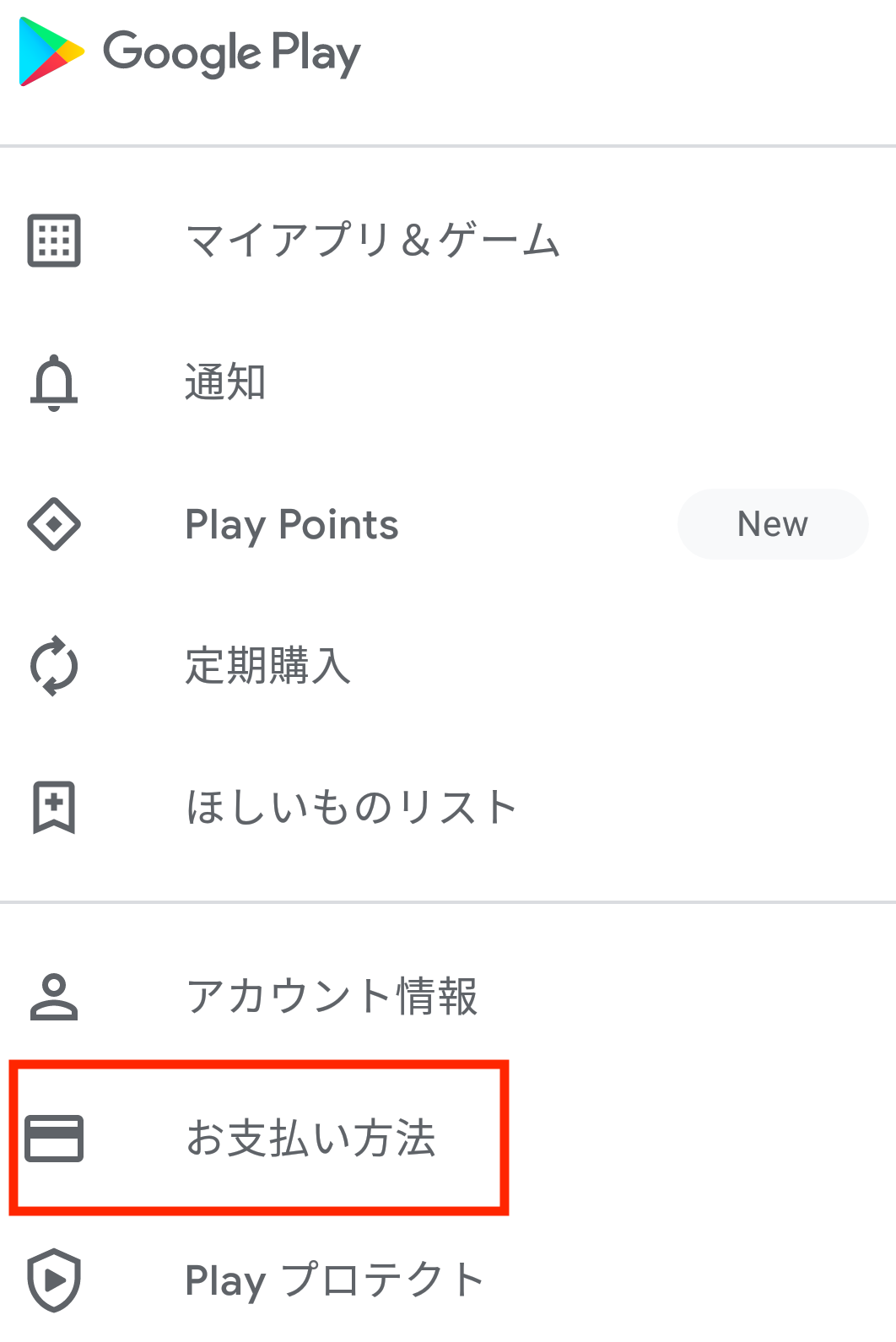
4. 追加したいお支払い方法をタップ
※既に画面上部にNOBORI有料プランのお支払いを行いたい設定が表示されている場合、以降の手順は不要です
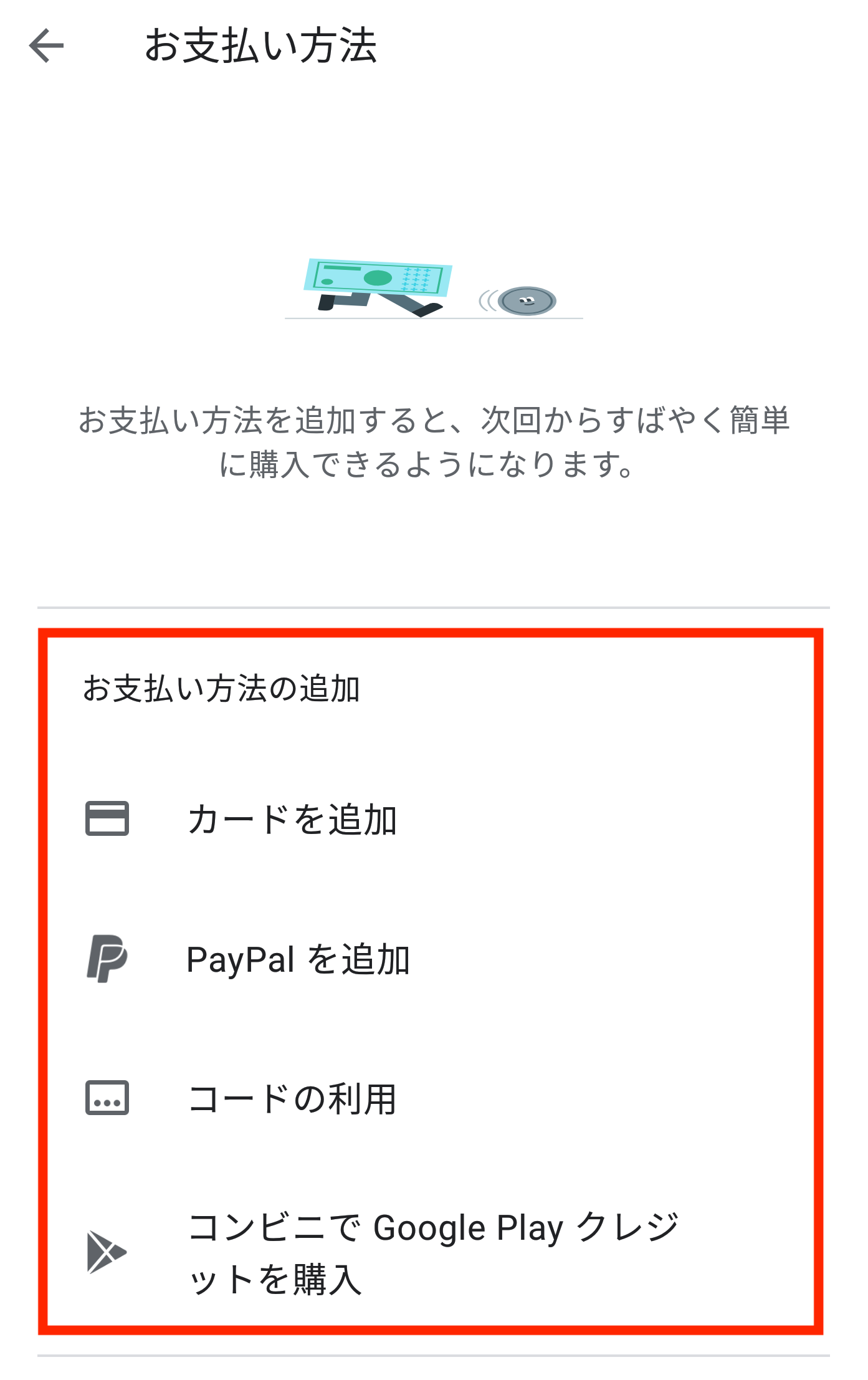
5. 画面の指示に従い、お支払い方法を設定
6. 「お支払い方法」画面の上部に設定したお支払い方法が表示されていればお支払い方法の設定は完了です